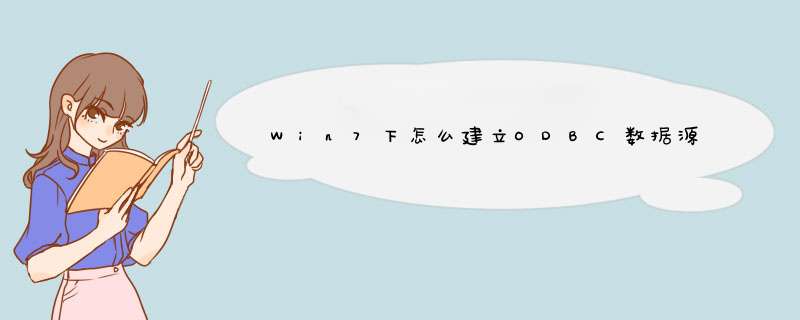
),输入 net
start
mssqlserver
,开启
sql
sever服务
【开始】-【所有程序】-【管理工具】-数据源(odbc)打开
【用户dsn】-【添加】
拉到最后,选择【sql
server】-【完成】
【名称】:随意
【描述】:随意
【服务器】:输入
(local)
括号要带上
【下一步】
选择【使用用户输入登录id和密码的
sql
sever验证】
如果安装时验证方式选择的是:sql server 和windows混合验证
【连接sql
sever以获得其他配置选项的默认设置】
【登录id】:sa
(systemadmin sql server系统管理员)
【密码】:(你安装时填写的密码)
【下一步】
【更改默认的数据库为】:你要连接的数据库名
【下一步】
【完成】
【测试数据源】
测试成功
【确定】
win7下ODBC数据源ACCESS2003的链接直接在
控制面板---管理工具----数据源(ODBC)
打开数据源配置,发现只有SQLServer的驱动,其他的都没有了。
解决方法是:
C:\Windows\SysWOW64
在这个目录下找到:
odbcad32.exe
这个文件,双击打开。
里面有很多可用个数据源驱动,然后就可用添加连接Access的ODBC的数据源了。
欢迎分享,转载请注明来源:内存溢出

 微信扫一扫
微信扫一扫
 支付宝扫一扫
支付宝扫一扫
评论列表(0条)